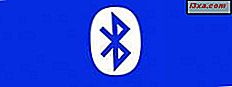
I modsætning til andre operativsystemer, der har en foruddefineret mappe til lagring af filer modtaget via Bluetooth, er Windows 10 Mobile en smule speciel. Det gemmer de filer, du modtog i forskellige mapper, afhængigt af deres type. Selv om det kan virke forvirrende, tror vi, det er en god måde at holde alle dine filer organiseret. I denne artikel vil vi vise, hvordan du modtager filer via Bluetooth, og hvor du kan finde dem på din Windows 10 mobile enhed. Lad os komme igang:
Sådan modtager du filer via Bluetooth i Windows 10 Mobile
Sørg først for, at Bluetooth er aktiveret på din Windows 10 Mobile-smartphone, så den kan opdages. Hvis du ikke ved, hvordan du gør dette, skal du kontrollere denne artikel: Sådan overføres filer til andre, med Bluetooth, fra Windows 10 Mobile.
Nu, når overførslen starter, bliver du bedt om at bekræfte overførslen. Tryk på accept for at begynde at modtage indholdet.

Meddelelsen, du får se øverst under filoverførsel i Windows 10 Mobile, er " Deling > Afslutning > Udført og gemt. Tryk på for at se ".

Husk at under flere filoverførsler vil der blive anmodet om tilladelse for hver fil, du vil overføre. Hvis du ikke deltager i prompten, fejler filoverførslen, og alle filerne downloades ikke på din Windows 10 Mobile-smartphone.
Hvor finder du de filer, du modtog via Bluetooth i Windows 10 Mobile
Mange brugere er forvirret af, at ikke alle de filer, der overføres via Bluetooth, gemmes i en mappe. Afhængigt af de typer filer, du overfører, bliver filer gemt på forskellige steder. For at finde de modtagne filer skal du åbne File Explorer ved at trykke på dens ikon fra listen Apps eller Start, hvis du har fastgjort den der.

En liste over mapper, der indeholder alle dine filer, vises nu på skærmen.

Nu afhænger du af den type fil (er) du modtog via Bluetooth, skal du læse det relevante afsnit nedenfor:
Hvor finder du billederne via Bluetooth
For at finde de billeder, du modtog via Bluetooth, skal du gå til mappen Billeder og derefter til Gemte billeder i Filutforsker .

En anden måde at gøre dette på er at åbne appen Fotos fra din apps liste og gå til gemte billeder i dine album.

Hvor finder du de videoer, der er modtaget via Bluetooth
At sende videoer via Bluetooth er ikke så populært som at sende billeder, fordi disse filer har tendens til at være store, og overførslen tager meget lang tid. Hvis du modtager en videofil via Bluetooth, finder du den i samme mappe som de billeder, der modtages via Bluetooth: Gemte billeder . Vi finder det ret forvirrende, fordi du ville forvente at se denne fil i videoer og ikke i gemte billeder.
Hvor finder du Office-filer, der er modtaget via Bluetooth
Du kan også overføre Office-dokumenter via Bluetooth, f.eks. Word-dokumenter, Excel-regneark eller PowerPoint-præsentationer. Du finder dem i mappen Documents i File Explorer.
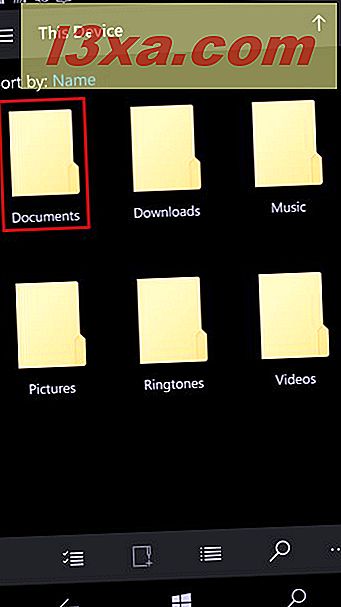
Hvor kan du finde de musikfiler, der modtages via Bluetooth
Hvis du lige har modtaget en musikfil via Bluetooth på din smartphone med Windows 10 Mobile, skal du åbne mappen Musik i Filutforsker.

Groove Music vil også tilføje musikfilen automatisk til din sangliste.

Hvor finder du de "ikke understøttede" filer, der modtages via Bluetooth
Det kan ske, at du brugte Bluetooth til at overføre andre typer filer, som ikke findes blandt Windows 10 Mobiles kendte filtyper, og som ikke har nogen app tilknyttet dem. Disse filer gemmes i mappen Downloads i Fil Explorer.

Da der ikke er nogen app på din enhed, der kan åbne din fil, bliver du bedt om at du skal installere en app til denne opgave. Hvis du trykker på Ja, søger din enhed efter apps i butikken, der kan åbne denne type fil.

Konklusion
Vi tror, at denne metode til lagring af filer i forskellige mapper afhængigt af deres type, vil holde din smartphone organiseret, selvom det i starten syntes at være forvirrende. Bluetooth er stadig en pålidelig måde at overføre en lille gruppe filer mellem to enheder, og nogle bruger det regelmæssigt. Hvis du har spørgsmål om de oplysninger, der er delt i denne artikel, tøv ikke med at dele dem med os ved hjælp af nedenstående kommentarformular.



